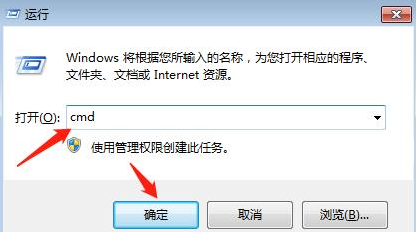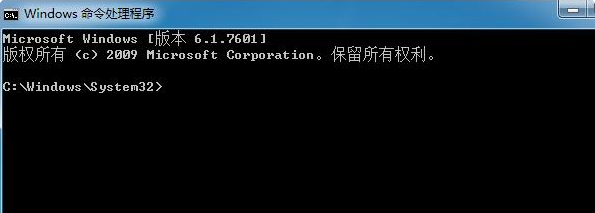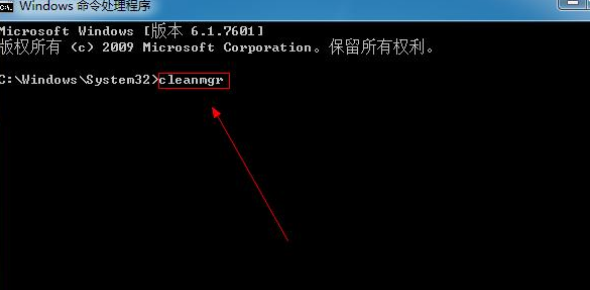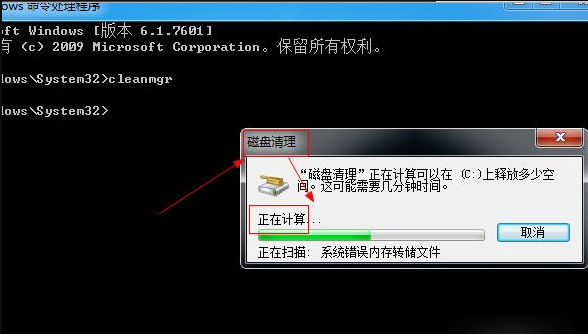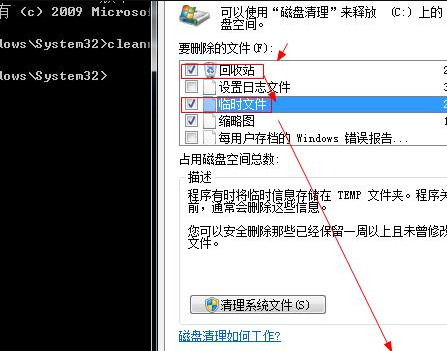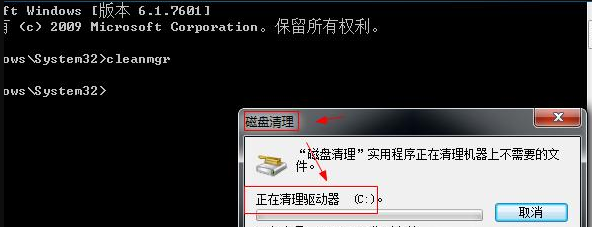win7cmd如何清理系统垃圾
|
win7cmd如何清理系统垃圾?很多人在日常使用电脑的时候,想要清理系统垃圾一般都是借助系统管理软件,但是其实使用软件清理并不彻底,今天小编教大家使用系统自带的cmd命令进行清楚,更干净,一起来看下具体的命令操作吧。 1、首先我们打开电脑,按下win+r组合键打开运行窗口,接下来输入cmd,点击打开。 2、接下来我们就打开了cmd命令提示界面。 3、接下来我们在命令提示符的窗口中输入cleanmgr,按下回车键确定。 4、接下来会弹出一个窗口时磁盘清理,我们点击倒三角符号,在弹出的下拉列表框中选择需要清理垃圾的磁盘盘符,点击确定就好啦。 5、接下来我们会弹出一个磁盘清理的窗口,我们耐心等待它清理。 6、接下来清理成功之后会弹出一个C:)的磁盘清理的对话框,我们在需要删除的垃圾文件的上方方框里打勾。 7、我们选择回收站、缩略图以及临时文件,点击确定。 8、接下来会弹出磁盘清理提醒对话框,询问我们是否要永久删除这些文件,我们点击删除文件,这样就搞定了。 以上就是和大家分享的cmd命令清理垃圾的方法了,希望这个方法能帮到大家。 |